Que vous soyez à l’aise avec les nouvelles technologies ou que vous vouliez tout bêtement passer des appels dans votre Nissan Micra 5, Android Auto semble être l’application parfaite pour vous permettre de bénéficier des avantages de votre téléphone sans prendre de risques au volant de votre voiture. En revanche, bien qu’assez simple d’utilisation, il arrive quelquefois que vous rencontriez des problèmes avec Android Auto sur Nissan Micra 5. Que ce soit dû à l’achat d’un autoradio ou d’un téléphone non compatible, ou de problèmes d’installation, nous allons essayer de répondre aux questions les plus courantes que vous pouvez vous poser. Pour ce faire, dans un premier temps, nous allons nous intéresser aux problèmes d’affichage d’Android Auto sur Nissan Micra 5, après cela à ceux d’installation et pour terminer aux problèmes de compatibilité.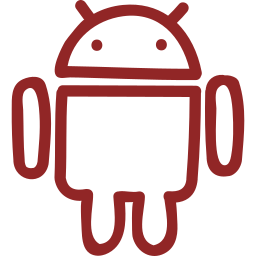
Problème d’affichage d’Android Auto sur Nissan Micra 5
Une des problématique principale que vous pouvez rencontrer en utilisant Android Auto sur votre Nissan Micra 5 est l’existance de bug d’affichage. Que cela concerne un bandeau blanc qui reste affiché, une mauvaise résolution d’écran ou un écran carrément noir, il peut y avoir quelques techniques pour tenter de solutionner ces tracas.
Vérifier la version de vos services Android
Effectivement, tout cela peut paraître logique, cela dit, bien souvent les problèmes d’affichage liés à Android Auto sur Nissan Micra 5 sont causés par des différences entre les versions du système d’exploitation du téléphone mobile et la version de l’application. Pour contrôler que ce ne soit pas la source de vos problèmes d’affichages d’Android Auto sur votre Nissan Micra 5, pensez à contrôler l’état des mises à jour de votre téléphone, des applications dont vous vous servez sur Android Auto (Deezer, Spotify, Waze…) et la version d’android Auto. Cela devrait limiter les risques de problèmes d’affichage.
Barre de notification qui ne disparaît pas, utiliser le mode développeur
Un des autres bug d’affichage rencontré souvent par les utilisateurs d’Android Auto est que la résolution d’écran ne soit pas complètement correspondante à celle de l’écran de l’autoradio de votre Nissan Micra 5. Que ce soit un autoradio acheté dans un magasin spécialisé ou l’autoradio d’origine, il peut arriver que vous soyez victime de ce genre de problèmes. Il y a une technique assez simple pour solutionner ces problèmes, la voilà:
- Vous rendre dans les réglages d’Android Auto
- Appuyez une dizaine de fois sur “A propos” jusqu’à ce que le téléphone mobile vous demande d’activer le mode développeur
- Lorsque vous l’avez activé, revenez en arrière pour arriver aux réglages développeur et sélectionner l’option “Sortie vidéo 1080p”
Problème d’installation d’Android Auto sur Nissan Micra 5
C’est désormais le moment de passer à la seconde partie de notre dossier qui va vous permettre de résoudre des problèmes d’installation d’Android Auto sur votre Nissan Micra 5. Si vous voulez contrôler que vous ayez bien achevé l’installation d’Android Auto sur Nissan Micra 5, regardez ce dossier qui va vous détailler toutes les étapes de cette technique. Il arrive de temps en temps que vous ayez des soucis en lien avec l’installation de l’application bien que vous ayez fait toutes les étapes de l’installation de celle-ci. Si vous avez des problèmes d’installation, voici quelques tuyaux à effectuer pour maximiser vos chances de ne pas faire face à des problèmes durant l’installation d’Android Auto sur votre Nissan Micra 5:
- Essayez de faire la connexion entre vos deux appareils simplement par cable USB pour bénéficier d’une connexion plus stable entre votre autoradio et votre téléphone(n’hésitez pas à regarder notre article sur l’activation du bluetooth sur votre Nissan Micra 5 pour contrôler que vous faites la procédure convenablement)
- Inspectez que vous n’êtes pas connecté à un autre appareil si vous passez par le bluetooth, ou que vous ne l’ayez pas connecté à un autre véhicule. Si jamais c’est le cas, il vous faudra supprimer la connexion précédente
- Pensez à bien effectuer toutes ces étapes moteur de votre Nissan Micra 5 éteint avec uniquement le contact allumé
- Smartphones Google: Vous devrez rooter votre téléphone mobile, pour se faire, il vous faudra télécharger “l’image” du fichier d’installation de la version précédente, et réinitialiser votre téléphone mobile avant installation, voici un guide complet de la manipulation.
- Smartphones Samsung: Pour cette marque, là aussi la méthode est plutôt simple, il va suffire d’utiliser le logiciel “Odin” développé par la marque, vous allez l’associer à la base de données de “Sammobile” pour télécharger les fichiers d’installation des versions précédentes d’Android et ça vous suffira pour revenir à une mise à jour ultérieure.
- Autres smartphones:Certaines marques comme Sony, ZTE ou Motorola possèdent des logiciels internes pour exécuter ces procédés, certains disposent de logiciels communautaires et sur certaines marques il n’est pas possible de exécuter cette méthode.
Problème de compatibilité d’Android Auto sur Nissan Micra 5
Nous allons désormais commencer la dernière partie de notre petit dossier sur les problèmes liés à Android Auto et votre Nissan Micra 5. Le dernier problèmes ordianire rencontré par les utilisateurs est un problème en lien avec la compatibilité entre votre voiture et votre téléphone. Dans les faits, certaines modalités sont à réunir pour que vous puissiez bénéficier du potentiel d’Android Auto sur l’autoradio de votre Nissan Micra 5. Que vous ayez décidé d’acheter un autoradio compatible Android Auto ou que ce soit votre autoradio d’origine, vous pouvez assumer les mêmes problèmes. Assurez vous que votre système d’exploitation soit ultérieur à la version 5.0 d’Android. Pour terminer, si malgré cela, vous connaissez constamment des problèmes de compatibilité d’Android Auto sur votre Nissan Micra 5, que ce soit à cause de l’achat d’un autoradio pas cher, ou juste d’une mise à jour qui a bouleversé la connexion entre la voiture et le portable, vous pouvez tenter de revenir à la mise à jour précédente de votre système d’exploitation.
Revenir à l’ancienne version de votre système d’exploitation
Bien que cette méthode ne semble pas réalisable par des novices, si vous avez quelques connaissances en technologie et que vous êtes appliqué, vous pourrez effectuer cette méthode sans trop de soucis. Par contre, elle n’est pas faisable pour chacun. Dans les faits, uniquement quelques marques vont vous proposer
la possibilité de revenir sur une version antérieure d’Android. Cette méthode est surtout pertinente car certains problèmes d’Android Auto sur Nissan Micra 5 sont en lien avec des mises à jours qui perturbent la compatibilité entre votre voiture et votre téléphone. Voici la liste de ceux sur lesquels il est imaginable de le faire ainsi que la procédure pour exécuter le retour en arrière:
Dans le cas où vous avez d’autres problèmes ou d’autres questionnements sur la Nissan Micra 5, vous pourrez certainement trouver la solution sur notre guide de la Nissan Micra 5.

